이 Explore 사용법에서는 티켓의 녹음을 포함하는 통화 수와 연 및 월별 총 통화 시간을 보여주는 보고서를 만드는 방법에 대해 알아봅니다.
필요 항목
스킬 수준: 쉬움
필요한 시간: 10분
- Zendesk Explore Professional 또는 Enterprise
- 편집 권한자 또는 관리자 권한(상담사에게 Explore 액세스 권한 부여 참조)
- Zendesk Talk 플랜
보고서 만들기
- Explore에서 보고서(
 ) 아이콘을 클릭합니다.
) 아이콘을 클릭합니다. - 보고서 라이브러리에서 새 보고서.
- 에 데이터 집합 선택 페이지에서 클릭 Talk > Talk - 통화 를클릭한 다음 보고서 시작. 보고서 빌더가 열립니다.
- 메트릭 창에서 추가를 클릭합니다.
- 메트릭 목록에서통화를 선택합니다.> 통화 및 지속 시간 - 통화(분)>통화 녹음 시간(분)을 클릭한 다음 적용합니다.
- 에서 컬럼 창에서 클릭 추가합니다.
- 속성 목록에서티켓 만듦 - 연도를선택합니다. 및티켓을 만든 달 을(를) 클릭한 다음 적용합니다. 현재 보고서 설정은 다음 스크린샷과 일치해야 합니다.
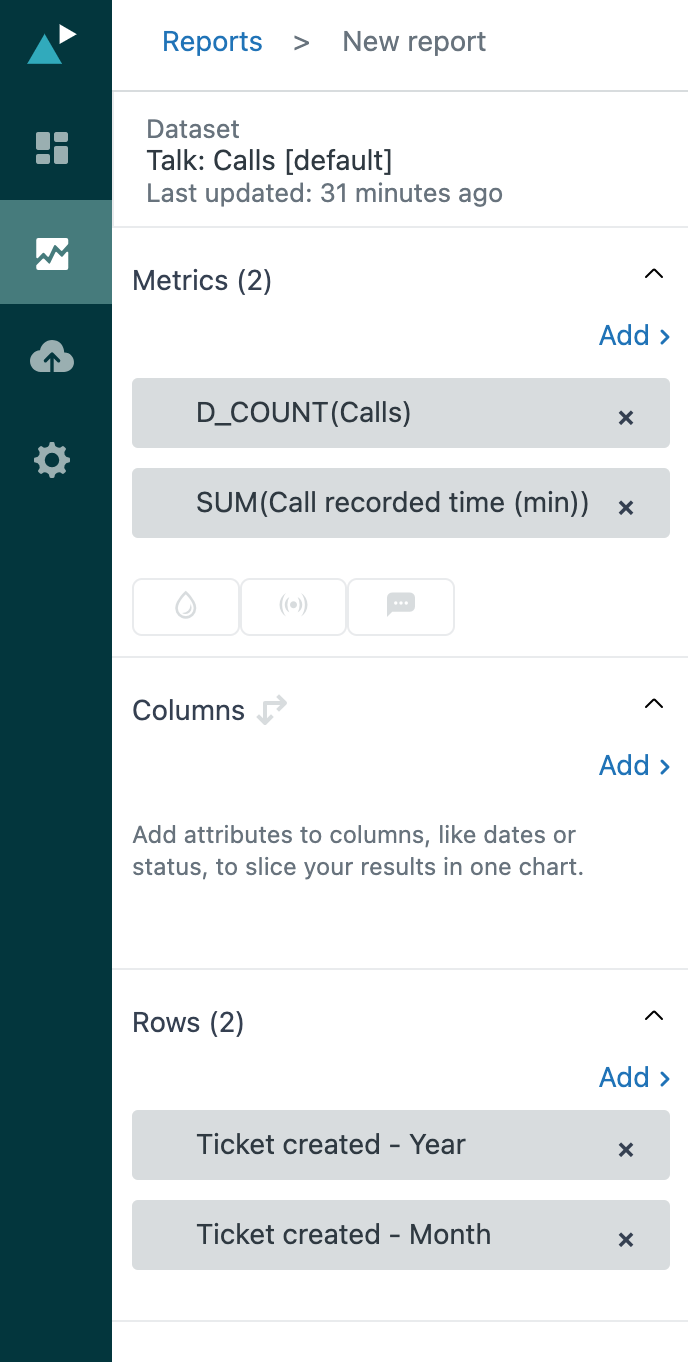
- 필터창 에서추가를클릭합니다 .
- 속성 목록에서 통화 녹음을 클릭하고적용을클릭합니다.
-
필터를 다시 클릭하여 true를선택한 다음적용을 선택합니다.
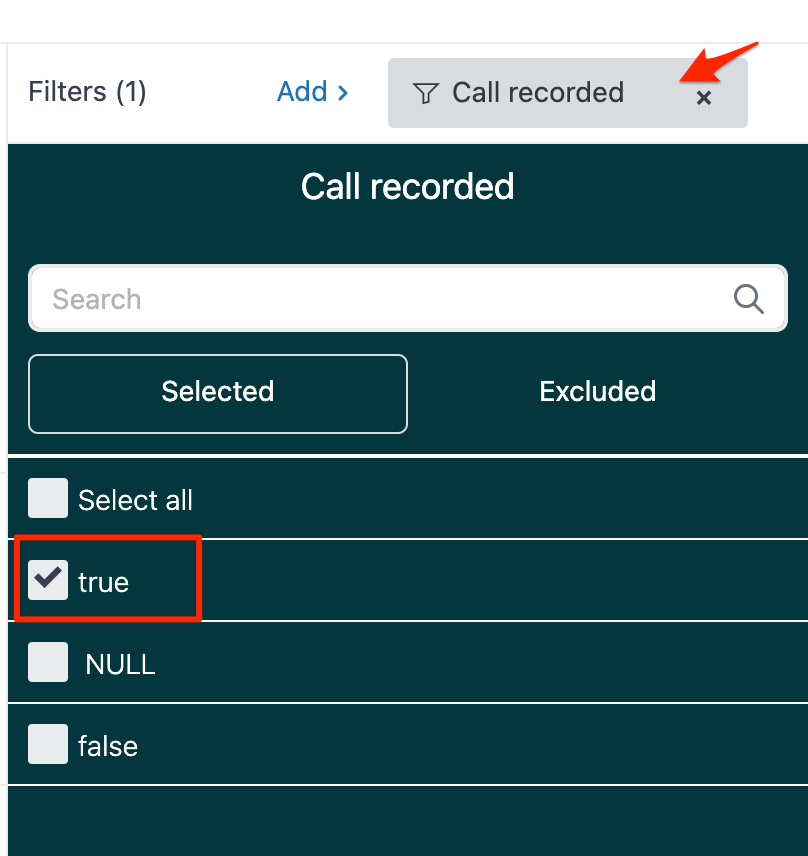
-
시각화 유형을클릭합니다. 메뉴(
 )을 클릭한 다음표를선택합니다.
)을 클릭한 다음표를선택합니다.
아래 스크린샷은 녹음된 통화 수와 각 연도의 월별 총 통화 시간으로 완료된 결과의 예를 보여줍니다.
또한 total 를 참조하세요.
번역 고지 사항: 본 문서는 콘텐츠에 대한 기본적인 이해를 제공하기 위해 자동 번역 소프트웨어를 사용하여 번역되었습니다. 정확한 번역을 제공하고자 합당한 노력을 기울였으나 Zendesk는 번역의 정확성을 보장하지 않습니다.
번역된 문서에 포함된 정보의 정확성과 관련하여 질문이 있으시면 문서의 공식 버전인 영문 버전을 참조하시기 바랍니다.